Как узнать название шаблона wordpress
От автора
Вам нравится шаблон этого сайта? Если да, вы можете посмотреть ссылку автора шаблона в нижнем колонтитуле. А что делать, если такой ссылки нет? Как законно узнать название шаблона wordpress чужого сайта? Ответ далее.
Зачем это нужно?
Логика узнавания названия темы WordPress чужого сайта понятна. По названию темы ищем её автора и используем для своего сайта WordPress.
Поиск названия и автора темы не имеет никакого отношения к взлому сайта, незаконным хакерским атакам и другим незаконным деяниям.
Первый способ узнать название шаблона wordpress: простой
Есть онлайн сервис, который сканируя сайт, созданный на WordPress, показывает расширения, используемые на сайте. В том числе, вторым пунктом результатов сканирования, сервис показывает название используемого шаблона. Называется это сервис: Isitwp.
Второй способ: универсальный
Это способ можно назвать универсальным, и работает если автор «наглухо» не отключил «правую кнопку» и не закрыл сайт от копирования.
Далее, сочетанием клавиш Ctrl+F вызываем форму «Поиска» и по словам и ищем фразу: wp-content/themes.
Теперь вы можете спокойно прочитать название каталога используемой темы, который должен совпадать с названием темы.
Однако, вполне возможно, что администратор сайта использует дочернюю тему. В этом случае прочитать название родительской темы этим способом не получится.
В таком варианте, на той же странице, вам достаточно щелкнуть на ссылку файла CSS с названием дочерней темы. Он откроется в новой вкладке.
Этот вариант, дает всё данные о теме, включая адреса сайтов автора.
Третий способ: общительный
Можно предположить, что администратор сайта параноик и стер все данные об авторе темы и закрыл просмотр кода сайта. Если в этом случае, вам очень нужно узнать название шаблона wordpress чужого сайта, напишите автору в контакт или комментарий. Вполне возможно, что он вам ответит.
Вывод
В этой небольшой статье я показал узнать название шаблона wordpress чужого сайта, без желания администратора. Метод законный и не имеет ничего общего с взломом сайта. Вместе с этим, эти приёмы позволяют узнать не только название шаблона, но и посмотреть много другой полезной информации о сайтах конкурентов.
©www.wordpress-abc.ru
Еще статьи
Похожие посты:
разбираем чужие сайты вручную и онлайн
Ручной метод определить шаблон на чужом сайте через стили
Этот метод легок в применении, любой современный браузер имеет встроенный визуальный редактор исходного кода, он нам поможет. Заходим на главную страницу, нажимаем в любом месте правую кнопку мыши, выбираем Просмотреть код.
 Просмотр кода
Просмотр кодаОткроется окно, нужно найти место где подключается файл style.css на чужом блоге. Ищем путь такого типа wp-content/themes/название темы/style.css?ver=и тут номер версии. В нашем случаем искомая строчка выглядит так.
В данном примере нам уж известно название темплейта WordPress это twentysixteen, но многие веб–мастера специально переименовывают папки, идем дальше.
 Подключение style.css
Подключение style.cssНажимаем правой кнопкой мыши на ссылке, выбираем Copy link adress.
 Копируем ссылку в буфер обмена
Копируем ссылку в буфер обменаОткрываем новую вкладу, в адресную строку вставляем скопированный URL документа стилей и смотрим, что отобразится на экране. Напротив названия Theme Name увидите имя шаблона.
 Находим строчку Theme Name
Находим строчку Theme NameБывает что используются дочерние темы вордпресс, но узнать родительскую можно, проделываем тот же путь, в style.css ищем другую строчку.
 Строка Templete
Строка TempleteЕсли не получилось использовать этот метод, то переходим к обзору других вариантов.
Как узнать тему в WordPress с помощью онлайн сервисов
Узнать тему чужого ресурса WordPress можно другим способом с помощью онлайн инструментов. Поискав в Google нашел только четыре варианта, справляющихся со своей задачей.
Wpdetect
Online ресурс разработан нашей командой WPCourses и WPShop, полностью на русском языке, адаптивен, построен по современным алгоритмам. Заходим на wpdetect, вводим URL домена и находим Запустить проверку.
 WPDetect
WPDetectНа следующей странице видим прогресс работы, он ищет не только какая тема установлена, но и плагины.
 Отчет wpdetect
Отчет wpdetectВидим что wpdetect нашел еще два плагина, установленные на сайте. Это не говорит, что их там больше нет, просто только их следы он увидел в коде страницы. Для лучшего понимания материала вставлю видео инструкцию.
Isitwp
Отличный быстрый интернет сервис Isitwp предлагает посетителям на главной странице сразу ввести адрес ресурса на котором надо определить. Вводим домен, жмем Enter.
 Isitwp
IsitwpПрограмма запускает процесс сканирования, через несколько секунд выдаст результат.
 Результат анализа
Результат анализаИспользуется Twenty Sixteen, понимаю, что узнать можно чисто визуально, но моя задача дать именно инструмент.
Рекомендую к прочтению:
Wpthemedetector
Быстрый и симпатичный wpthemedetector, понравился что находит мгновенно, без зависаний. Принцип аналогичный, вводим URL, смотрим какая тема используется в WordPress.
 Wpthemedetector
WpthemedetectorWhat wp theme is that
Никогда не понимал зачем писать длинные урл домена без разделителей, whatwpthemeisthat именно такой. Но как и предыдущие справляются со своей задачей. По аналогии заносим URL, смотрим результат анализа.
 Whatwpthemeisthat
WhatwpthemeisthatИспользуя данные приемы вы можете определить шаблон на любом блоге WordPress. Но если не получается узнать, то скорее всего у хозяина блога самописная тема и увидеть имя невозможно, точнее найдете, но название особого значения не сыграет.
Как узнать шаблон сайта WordPress

3 317
Вы когда-нибудь хотели узнать, какую тему WordPress использует сайт? В этой статье я покажу вам, как узнать шаблон сайта. Бывает, вам очень нравится чужой сайт, но по какой-то причине вычислить его не представляется возможным. Я же покажу вам быстрый способ. Итак, начнем.
Как узнать шаблон сайта?
Выбор правильной темы — важный шаг при разработке абсолютно любого сайта. Часто после просмотра сайтов у вас появляется уйма идей, которые вы хотели бы реализовать и на своем сайте, например, макет или набор функций.
И это, безусловно, возможно повторить, особенно когда понравившийся вам сайт использует одну из бесплатных или платных тем WordPress.
Смотрите нашу подборку «18 лучших бесплатных тем WordPress».
Способ №1
Вы можете узнать шаблон сайта через сервис IsItWP.com
Один из самых простых способов определить тему WordPress, используемую сайтом — это IsItWP. Это онлайн-инструмент, который позволяет вам искать плагины и темы, используемые сайтом WordPress.
Во-первых, вам нужно посетить сайт IsItWP и ввести URL-адрес сайта, который вы хотите проверить.
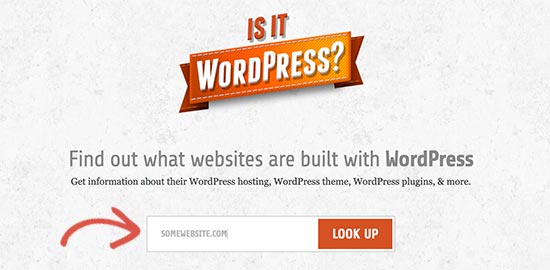
IsItWP сначала проверит, использует ли сайт WordPress. Если так, то дальше он будет искать саму тему.
Он также попытается обнаружить плагины WordPress, используемые этим сайтом.

После этого он покажет вам результаты с подробной информацией о плагинах и теме, используемой сайтом.
Возможно, IsItWP не сможет предоставить вам подробные сведения о пользовательской (custom) теме WordPress или дочерней теме. Но он отобразит название темы, поэтому вы сможете поискать ее в Google, чтобы узнать, доступна ли она для загрузки.
Способ №2
Определить тему WordPress вручную.
Иногда владельцы сайтов меняют имя темы WordPress, и тогда вычислить ее через IsItWP будет невозможно.
Для каждой темы WordPress требуется файл style.css. Этот файл содержит заголовок темы, который сообщает WordPress название темы, автора темы, URI, версии и т.д. Он также содержит стили CSS, используемые этой темой.
Чтобы найти этот файл, сначала вам нужно зайти на сайт, щелкнуть правой кнопкой мыши в любом месте экрана и выбрать «View Page Source» (Просмотр кода страницы).
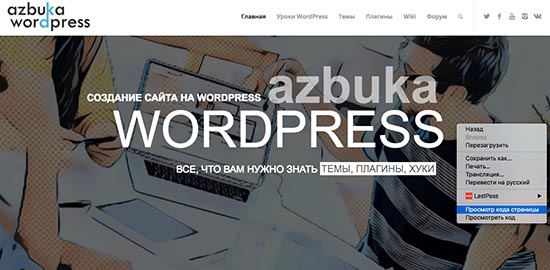
В новой вкладке у вас откроется исходный код просматриваемой страницы. Теперь вам нужно найти строку, которая выглядит примерно так:

Вы можете щелкнуть по URL в этой строке, чтобы открыть файл style.css.
В верхней части файла style.css вы увидите блок заголовка темы, который содержит информацию о теме, используемой сайтом.
Как правило, это выглядит примерно так:
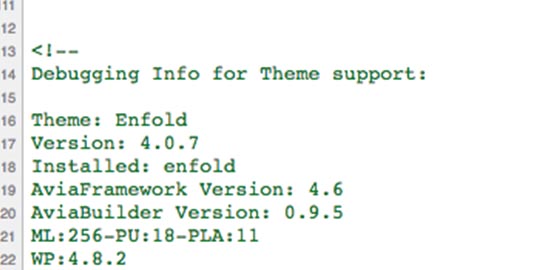
Также вы сможете найти URL-адрес темы или URL-адрес автора темы, по которым определите саму тему сайта.
Поиск родительской темы
Для настройки многих сайтов WordPress используются, так называемые, дочерние темы.
В этом случае заголовок темы будет содержать информацию о родительской теме, которую они используют.

В приведенном выше примере этот заголовочный блок имеет дополнительный параметр «Шаблон» в блоке заголовка темы. Этот шаблон является родительской темой, используемой сайтом.
Вы также можете узнать родительскую тему, посмотрев исходный код сайта. Там вы найдете еще один файл style.css, загруженный из другой темы. Этот другой файл style.css является таблицей стилей родительской темы, и нажатие на нее укажет вам, какую родительскую тему использует сайт.
На этом все. Теперь вы сами без труда сможете узнать шаблон сайта.
Я надеюсь, статья была полезной.
Читайте также:
Обзор и сравнение конструкторов сайта — какой лучше?
Наши рекомендации по выбору темы WordPress.
Пошаговое руководство «Как сделать сайт на WordPress».
И подробная инструкция по SEO оптимизации сайта: что это, главные аспекты и сравнение популярных плагинов.
Если у вас есть вопросы, пишите в комментариях.
Определение шаблона сайта на WordPress
Шаблонов для Вордпресс очень много, но зачастую выбрать подходящий затруднительно. Бывает, что просматривая очередной сайт, находишь внешний вид сайта интересным. Как в этом случае узнать — какой шаблон для WordPress используется на сайте?

Сделать это можно несколькими способами, которые мы рассмотрим далее. Основные — это ручной способ и использование специальных сервисов.
Определяем тему, установленную на сайте
Для примера рассмотрим сайт interesnoevse.ru. Открываем его и щёлкаем правой кнопкой мыши в пустую область без всяких форм и окон, затем выбираем пункт «Просмотр кода страницы»:

В коде будет множество строк, содержащих ссылки:
<link rel='stylesheet' href='http://interesnoevse.ru/wp-content/plugins/posts-per-cat/ppc-list.css?ver=3.9.1' type='text/css' media='all' /> <link rel='stylesheet' href='http://fonts.googleapis.com/css?family=Open+Sans:400italic,700italic,400,700&subset=latin,latin-ext' type='text/css' media='all' /> <link rel='stylesheet' href='http://interesnoevse.ru/wp-content/themes/interesnoevse/style.css?ver=3.9.1' type='text/css' media='all' />
Одна из низ укажет нам название используемой темы на рассматриваемом сайте:
<link rel='stylesheet' href='http://interesnoevse.ru/wp-content/themes/interesnoevse/style.css?ver=3.9.1' type='text/css' media='all' />
Тема называется interesnoevse. Теперь открываем Яндекс или Гугл и ищем тему по полученному названию. Тоже самое делает специальный сервис http://whatwpthemeisthat.com/.
Сервисы по определению установленного на сайте шаблона
Всё, что мы сделали ручками чуть выше, это же делает указанный сервис. Открываем его и в форму, расположенную в центре экрана вводим адрес сайта и нажимаем «Chek Site»:

Второй, наиболее удачный сервис — http://builtwith.com/. С его помощью можно получить не только версию используемого на сайте движка и версию с названием шаблона, но и другие не менее интересные параметры. Использовать его также просто, как и предыдущий: вбиваем домен и нажимаем кнопку «Lookup»:

Результат работы:

Как узнать, какая тема оформления WordPress используется на чужом сайте?
Вас когда-то интересовало, какую тему оформления использует тот или иной сайт?
Часто в поисках идеальной темы мы смотрим на уже другие реализованные проекты, чтобы найти что-то похожее или сделать свой сайт на такой же теме, только со своим индивидуальным оформлением.




В этом уроке мы покажем, какие инструменты и трюки можно применить, чтобы узнать, какую тему оформления использует этот сайт на WordPress.


Смотрите также:
Способ 1. Сайт проверки IsItWP
Самый простой способ — это зайти на isitwp.com и проверить там сайт, который вас интересует.
Это онлайн-инструмент, который покажет вам, какую тему использует WordPress, и используется ли вообще WordPress на этом сайте.
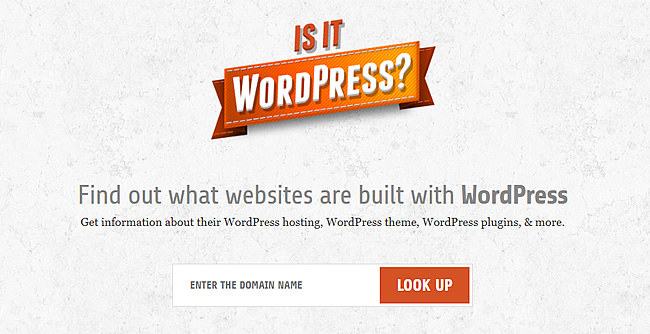
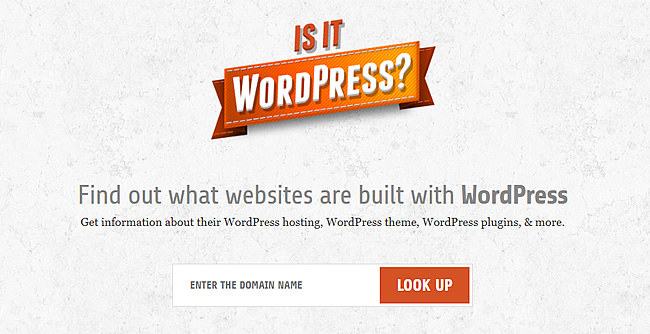
Если на сайте стоит WordPress, IsItWP попытается узнать имя текущей темы оформления.
Также он попытается узнать, какие активные плагины используются на сайте:
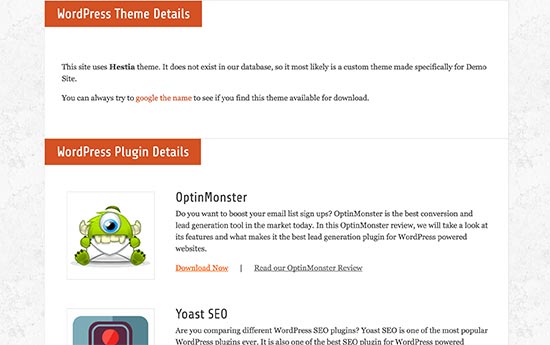
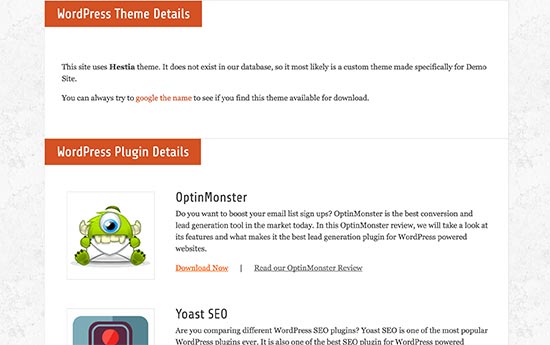
Если вам повезло, и это не кастомная или дочерняя тема, то IsItWP выдаст ее название, и дальше вы можете найти эту тему в поисковиках.
Способ 2. Определяем вручную
Иногда владельцы сайта или разработчики меняют название родной WordPress темы. В таком случае инструменты вроде IsItWP не смогут вам помочь.
Но даже если так, в коде сайта все равно могут остаться разные подсказки, которые помогут вычислить, что же за тема установлена.
Давайте посмотрим.
Каждая тема оформления WordPress обязана иметь файл style.css. Этот файл содержит внутри заголовок (header), в котором, как правило, указано имя темы, автор темы, версия и сайт-разработчик темы. Также там указываются другие шаблоны css-стилей, которые использует тема.
Чтобы найти этот файл, для начала нужно зайти на сам сайт. Кликните правой кнопкой где-то на главной странице и перейдите к просмотру исходного кода (View Page Source).
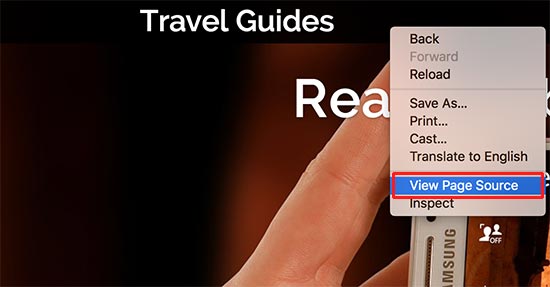
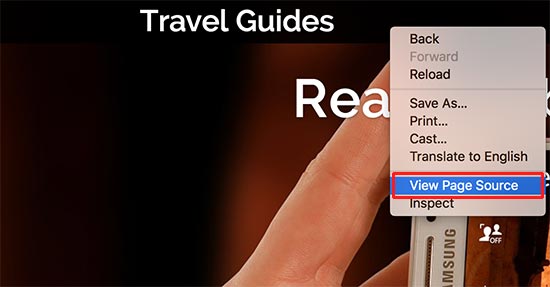
В браузере в новой вкладке откроется исходный код главной страницы сайта.
Теперь вам нужно найти строчку кода, которая выглядит примерно так:
<link rel='stylesheet' href='http://example.com/wp-content/themes/theme-name/style.css?ver=1.1.47' type='text/css' media='all' />
Чтобы облегчить задачу, можно выполнить Поиск по этой вкладке с кодом по фрагменту «themes«. Это часть из директории, где лежит style.css.
Таким образом вы найдете путь, по которому лежит файл style.css, и сможете открыть этот файл прямо в браузере в новой вкладке.
В верхней части style.css будет находиться шапка с заголовком (о котором мы говорили выше). Это сервисная информация о теме оформления. Выглядит это примерно так:
/* Theme Name: Theme Name Theme URI: https://example.com Author: ThemeAuthorName Author URI: https://example.com Description: My Theme is a flexible WordPress theme designed for portfolio websites Version: 1.1.47 License: GNU General Public License v2 or later License URI: http://www.gnu.org/licenses/gpl-2.0.html Text Domain: hestia Tags: blog, custom-logo, portfolio, e-commerce, rtl-language-support, post-formats, grid-layout, one-column, two-columns, custom-background, custom-colors, custom-header, custom-menu, featured-image-header, featured-images, flexible-header, full-width-template, sticky-post, theme-options, threaded-comments, translation-ready */
Из этого блока вы сможете узнать название темы и адрес разработчика. Дальше остается только найти эту тему в интернете.
Способ 3. Как найти родительскую тему
Многие сайты используют дочерние темы для пользовательской настройки оформления. И это вполне правильный подход.
В таком случае, если вы отыскали файл style.css от дочерней темы, в его шапке будет указана информация о родительской теме:
/* Theme Name: My Child Theme Description: Just a child theme Author: Peter Smith Author URL: Write here the author's blog or website url Template: hestia Version: 1.0 License: GNU General Public License v2 or later License URI: http://www.gnu.org/licenses/gpl-2.0.html Text Domain: my-child-theme */
В примере выше на родительскую тему указывает параметр «Template«, то есть для этой дочерней темы используется родительская тема «Hestia».
Также о родительской теме можно узнать из исходного кода, описанного в Способе 2. В коде вы найдете отсылку к файлу style.css не только от дочерней темы, но и от родительской темы.
Но не забывайте, что разработчик мог постараться и изменить все заголовки для style.css на свои, в таком случае определить оригинал темы будет очень сложно.


Источник: wpbeginner.com


Смотрите также:
Как быстро узнать шаблон и плагины чужого сайта на WordPress
Автор Alexander Wayne На чтение 3 мин. Просмотров 338 Обновлено 07.11.2019
Многие вебмастера очень хотят знать какой WordPress шаблон используется на чужом сайте. Не всегда получается определить тему на вид, ведь некоторые шаблоны можно настроить до неузнаваемости.
В этой статье я расскажу про несколько способов, которые помогут определить какая тема используется на том или ином сайте с WordPress. Почти все они помогут безошибочно определить шаблон, а некоторые из представленных сервисов позволят увидеть еще и плагины, которые установил владелец ресурса.
WPDetect — лучший способ узнать тему и плагины WordPress
Новый сервис от WPShop, который позволяет узнать какая тема и плагины установлены на сайте с WordPress. Функционал очень простой, нужно лишь зайти на сайт инструмента, ввести адрес и кликнуть по кнопке. Спустя несколько минут сервис выдаст все результаты.
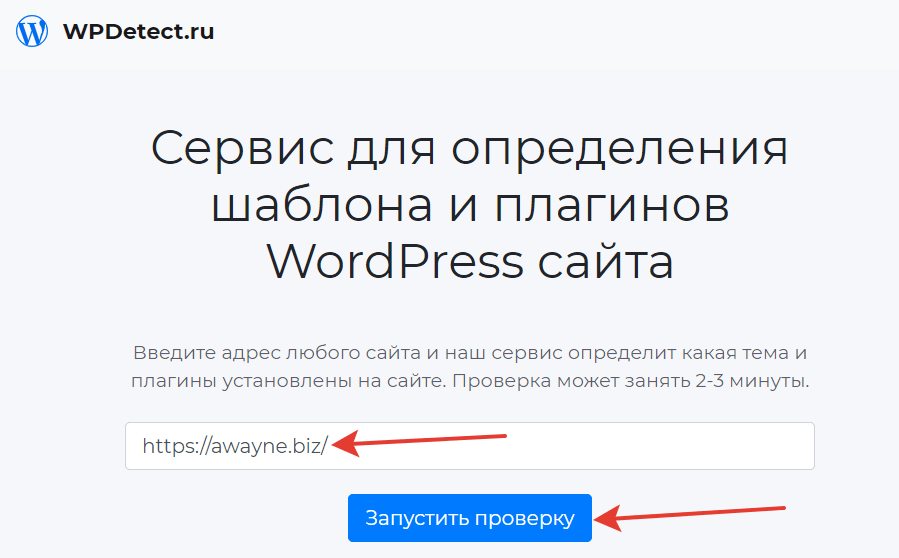
Информация по шаблону и плагинам будут представлены в очень удобном виде. Помимо названия темы, вы также сможете увидеть разработчика, ссылку на официальный сайт и описание. Там же будут теги и используемая версия.
Все плагины, которые есть в каталоге WordPress будут иметь ссылку на свою страницу. Так что вы легко сможете установить себе аналогичные расширения после проверки.
Это самый простой и лучший способ узнать шаблон и плагины сайта на WordPress. Остальные варианты также могут использоваться, но этот — самый удобный.
IsitWP — инструмент для анализа сайта на WordPress
Простенький инструмент, который также помогает узнать шаблон на сайте с WordPress. Он имеет английский интерфейс и не всегда выдает актуальные данные. Тем не менее, использовать можно.
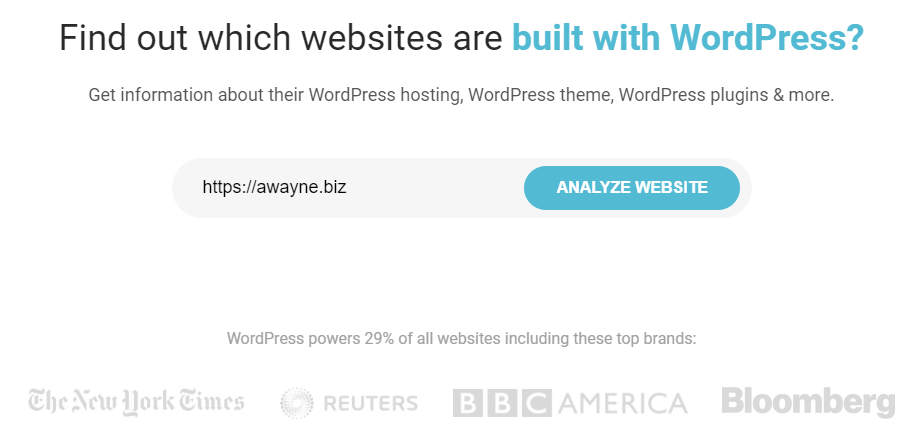
Нужно лишь зайти на официальную страницу инструмента, ввести адрес сайта и кликнуть по кнопке. Помимо используемого шаблона, IsitWP может показать хостинг и ссылку на WHOIS домена.
Ручной способ через код
Тут вам придется лезть в исходный код сайта, чтобы узнать какая тема на нем установлена. Не самый удобный метод, но он все же имеет место быть. Тем более, что этот способ позволит вам узнать шаблон, даже если владелец сайта изменил его название.
Открываем главную страницу, кликаем по любому месту сайта и в контекстном меню выбираем «Посмотреть код страницы» (прим. ред. в разных браузерах пункт имеет разные названия, но суть одна). Еще можно воспользоваться комбинацией клавиш [Ctrl]+[U].
Теперь открываем поиск с помощью комбинации [Ctrl]+[F] и вписываем туда (без кавычек): «Style.css».

Обращаем внимание на часть кода со словом Themes. После него идет название папки, которое очень часто и является названием шаблона. Но вебмастер может изменить название папки. Тогда просто кликайте на эту надпись, открывая style.css.
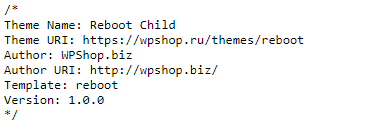
Первыми же строчками там будет прописано название шаблона, его версия и ссылка на сайт разработчика. Если это дочерняя тема, то в поле Template будет название основного шаблона.
Заключение
Я рассказал о трех простых способах узнать шаблон WordPress чужого сайта. Надеюсь, что эта статья поможет вам получить необходимую информацию. Возможно есть и другие онлайн-сервисы, которые позволяют проверить тему чужого ресурса. Но я думаю, что перечисленных мной вполне хватит.
Если вы нашли ошибку, пожалуйста, выделите фрагмент текста и нажмите Ctrl+Enter.
( 8 оценок, среднее 5 из 5 )
Как узнать название темы шаблона WordPress на чужом сайте
Иногда случается так, что очень хочется узнать, какой шаблон, то есть тема движка Wordpress, установлены на чужом сайте. Причины на это у каждого из нас свои. Это может быть просто любопытство или желание установить себе такой же. Я, например, начала изучать чужие понравившиеся шаблоны потому, что хочу установить себе адаптивную тему и поэтому начала обращать внимание на шаблоны, которые установлены на чужих блогах c движком Вордпресс. Делюсь с вами, как это можно сделать.
Как узнать, какой шаблон установлен на сайте
Существует несколько простых способов определения:
- В подвале (futer) вебресурса может быть установлена ссылка на автора и название шаблона. Это элементарно, но бывает редко.
- Можно связаться напрямую с администратором, написать письмо на почту и спросить у него. Но вам могут не ответить или куда-нибудь послать подальше.
- Нужно исследовать исходный код страницы. Для этого клацаем правой кнопкой мыши (или Ctrl+U) и в появившемся окне выбираем «Просмотр кода страницы». Нажимаем сочетание клавиш Ctrl+F. В поисковом окошке вбиваем слово «themes».
Должна найтись примерно такая строчка
<link rel=’stylesheet’ href=’/’ type=’text/css’ media=’all’ />,
где ТЕМА ШАБЛОНА – это и есть название исследуемой темы.
Или примерно так:
rel=»stylesheet» href=’http://название-сайта/wp-content/themes/ТЕМА ШАБЛОНА/style/
В любом случае вам нужно найти слово «themes».
На примере этого моего блога это выглядит так:
Моя тема называется Pleased, которую я планирую в будущем сменить.
Такой метод не работает, если вебмастер намеренно изменил название шаблона.
4. С помощью двух онлайн сервисов и .
Так можно узнать не только название WP шаблона, но и другие параметры. Например, автора темы, её описание, версию, какие плагины установлены и т.д.
Но бывает так, что эти сервис могут ничего и не определить.
Вместо заключения
Как видите, узнать название WordPress темы (шаблона), которая установлена на чужом сайте просто, если это позволяет его код и владелец. Иногда вебмастера специально переименовывают имена тем, и тогда информация будет недостоверной.
Надеюсь, эта статья стала полезной для вас.
Желаю удачи!
